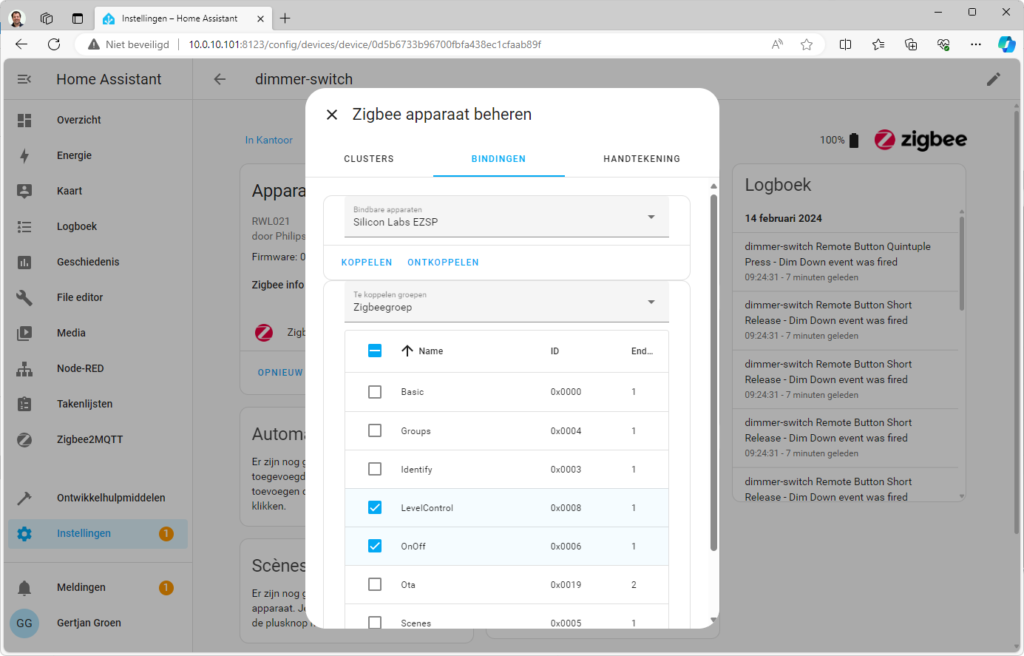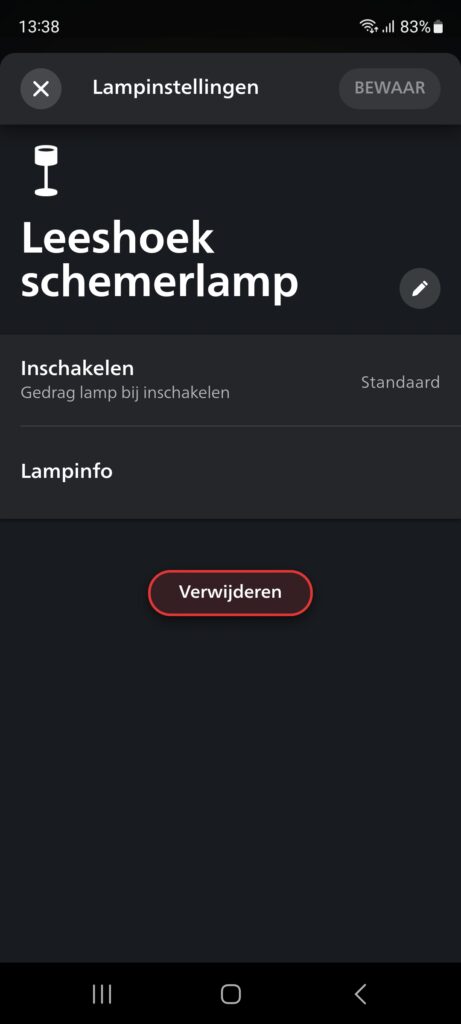Als je de Philips Hue-app gebruikt in combinatie met de app, dan is het je vast opgevallen dat er tegenwoordig wordt gevraagd om in te loggen met een account. Dat wordt binnenkort zelfs verplicht. Niet iedereen is blij met die maatregel. Gelukkig is het prima mogelijk om je verlichting zonder de bridge te bedienen, volledig lokaal. Een populaire optie is Home Assistant met Zigbee-integratie. In deze workshop leggen we uit hoe je de overstap maakt van de Hue-bridge naar deze populaire software voor thuisautomatisering. Na de overstap kan de Hue-bridge de deur uit.
Wat gaan we doen?
Met Zigbee Home Automation (ZHA) kun je Zigbee-apparaten rechtstreeks binnen Home Assistant beheren. Het zorgt ervoor dat je geen losse Zigbee-bridges meer nodig hebt zoals de Hue-bridge. Je kunt de meeste Hue-lampen en -accessoires toevoegen en gebruiken binnen Home Assistant, en gebruik maken van extra features als groepen en scènes. Alles werkt volledig lokaal, zonder de Hue-bridge, en zonder de noodzaak voor een account. We helpen je in deze workshop stap voor stap op weg.
Veel extra voordelen
Naast de lokale werking biedt Zigbee Home Automation (ZHA) meer voordelen boven de Hue-bridge. Zo worden veel meer Zigbee-accessoires ondersteunt, van uiteenlopende merken. Je kunt daardoor makkelijker lampen van andere merken opnemen in je huis. Hue-lampen zijn van goede kwaliteit maar ook relatief duur, en niet overal heb je die hoge kwaliteit nodig. Naast lampen en accessoires kun je ook andere Zigbee-accessoires toevoegen aan Home Assistant, zoals de temperatuur- en deur- en raamsensoren van Aqara.
In Home Assistant kun je alles aan elkaar knopen. Je kunt bijvoorbeeld, om maar wat te noemen, met een Hue-afstandsbediening de radio harder zetten. Of met een schakelaar die via wifi werkt je Hue-lampen aanzetten.
Het opdoeken van de Hue-bridge heeft nog een extra voordeel. Het zorgt ervoor dat alleen het Zigbee-netwerk van ZHA zelf overblijft. Dit wordt bovendien extra sterk door (onder andere) de Hue-lampen die je hier aan toevoegt. Dat komt omdat lampen, en de meeste andere apparaten die niet op een batterij werken, als een soort versterker voor signalen fungeren.

Aandachtspunten
Er zijn wat beperkingen na het afkoppelen van de Hue-bridge. Zo kun je de Hue-app niet meer gebruiken, of features als het synchroniseren van licht met muziek.
Je zult na de overstap wellicht ook wat tijd moeten besteden aan het instellen van je lampen en accessoires in Home Assistant. Wellicht maakte je in de Hue-app gebruik van groepen en scènes. Dat zul je nu via Home Assistant moeten regelen. Misschien schakelde je met de Hue-app een lamp via een bewegingssensor. Daar is nu een automatiseringen in Home Assistant voor nodig. Het is ook slim om een dashboard te maken voor het bedienen van je verlichting. De app van Home Assistant kan dan comfortabel de Hue-app vervangen!
Een nadeel is dat mogelijk niet alle Hue-lampen en -accessoires door ZHA worden ondersteund. Op de website https://zigbee.blakadder.com/ kun je voor de meeste Zigbee-accessoires opzoeken of ze geschikt zijn, maar de lijst is niet officieel en niet overal up-to-date. Voor een bredere ondersteuning kan Zigbee2MQTT een optie zijn. Dat is een alternatieve manier om binnen Home Assistant met Zigbee te werken.
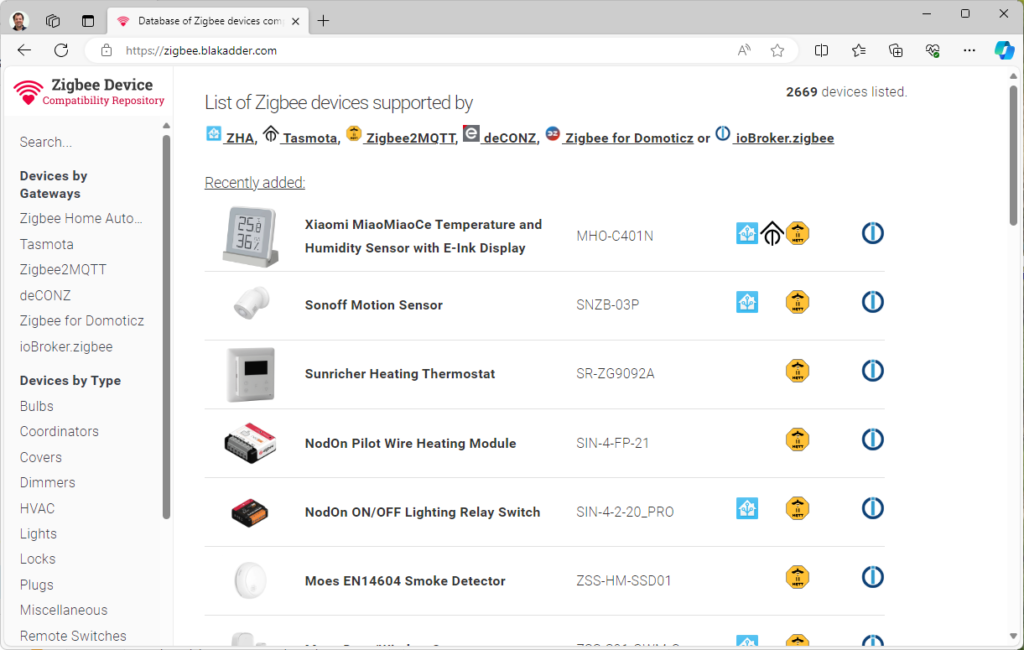
Wat heb je nodig?
De hardware voor Home Assistant en de installatie komen hier niet aan bod. Er zijn volop goede en zelfs kant-en-klare opties. zoals de Home Assistant Green en krachtigere Yellow. Die laatste is standaard van Zigbee voorzien. De software is al vooraf geïnstalleerd op deze systemen. Heb je geen moeite om dat zelf te doen, dan zijn de Odroid N2+ en Raspberry Pi 4B ook goede opties. Je keuze zal deels afhangen van wat er beschikbaar is.
Als Zigbee niet is ingebouwd, kun je eenvoudig je systeem met een usb-dongle uitbreiden. Goede opties voor ZHA zijn de Sonoff Zigbee 3.0 USB Dongle Plus (V1 of V2) en de SkyConnect. We raden wel aan om een usb-dongle niet direct in een systeem te pluggen, maar via een korte verlengkabel, vanwege de gevoeligheid voor storingen door je systeem zelf.
Plug een Zigbee-usb-dongle niet direct in een systeem, maar via een korte verlengkabel, vanwege de gevoeligheid voor storingen door je systeem zelf.
Integratie toevoegen
Gebruik je een usb-dongle voor Zigbee dan zal Home Assistant die automatisch vinden. Je kunt hem opsporen onder Instellingen / Apparaten & diensten op het tabblad Integraties. Klik bij de usb-dongle op Configureren. Nu kun je het Zigbee-netwerk opzetten. Als dat klaar is kun je al meteen Zigbee-apparaten koppelen.
Als voorbeeld gebruiken we twee Philips Hue-lampen met standaard E27-fitting, zowel een white als een white and color. We laten ook de combinatie met twee retro-designlampen van Innr zien, ook voor Zigbee. En we hebben twee Zigbee-accessoires toegevoegd: een afstandsbediening (met dimmer) en een wandschakelaarmodule.
Lamp en accessoires koppelen
In de volgende stappen laten we zien hoe je een lamp kunt koppelen via ZHA. Dezelfde procedure kun je voor accessoires volgen.
Lamp naar fabrieksinstellingen
Lampen nieuw uit de doos kun je direct koppelen in Home Assistant. Bestaande lampen zul je echter naar de fabrieksinstellingen terug moeten zetten. Dit gaat het makkelijkst via de Hue-app, dus doe die bridge niet meteen de deur uit! Je hoeft een lamp in principe alleen te verwijderen via de Hue-app. Deze optie vind je in de Hue-app door de lamp op te zoeken. Open dan Lampinstellingen via het menu voor de lamp. Na het verwijderen van de lamp kun je deze gaan koppelen in Home Assistant.
Heb je de dimmer-afstandsbediening voor Hue in huis? Dan kun je een lamp ook daarmee terugzetten naar de fabrieksinstellingen. Houd de afstandsbediening dicht bij de lamp en druk de aan- en uitknop tegelijkertijd tien seconden in, tot de lamp drie keer uit zichzelf aan en uit gaat. Nu is de lamp teruggezet naar de fabrieksinstellingen.
Koppelen in ZHA
We kunnen lampen toevoegen aan ZHA door de koppelmodus aan te zetten. Hiervoor klik je in het overzicht met integraties in Home Assistant op Integratie toevoegen gevolgd door Zigbee-apparaat toevoegen. Nu wordt de koppelmodus gestart. Zorg dat de lamp aan staat. Deze zal als het goed is vanzelf gevonden worden. Daarna kun je een naam instellen voor de gevonden lamp en een ruimte kiezen. Herhaal het proces voor de andere lampen. Voor accessoires kun je hetzelfde doen.
Lukt het terugzetten naar de fabrieksinstellingen niet? Door op internet naar het typenummer te zoeken vind je vaak wel specifieke instructies.
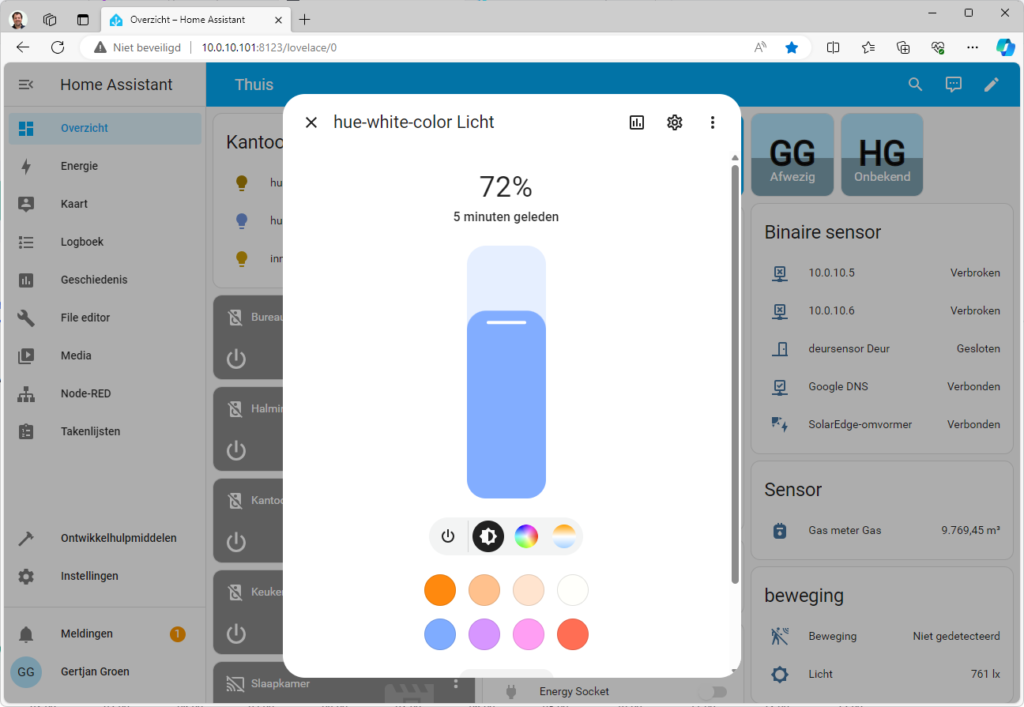
Extra instellingen voor lamp
Op je dashboard kun je onder andere kleur en helderheid voor toegevoegde lampen instellen. Zoek je een apparaat zoals een lamp op via de integratiepagina, dan kun je soms nog extra details instellen. Bij een lamp zie je vaak de optie Opstartgedrag. Daarmee kies je feitelijk wat er na een stroomonderbreking moet gebeuren. Met de optie On moet je oppassen: een lamp zal dan altijd aan gaan na een stroomstoring. Ook als dat tijdens je vakantie of midden in de nacht gebeurt!
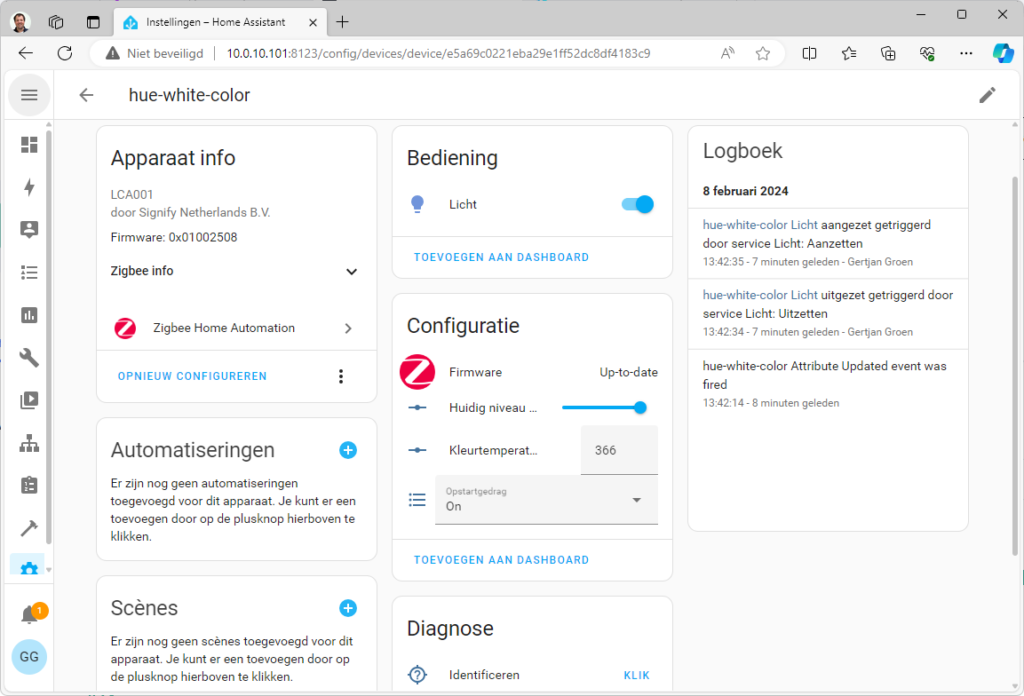
Lampen- of Zigbee-groep maken
Er zijn meer handigheidjes om van te profiteren. Zo kun je in Home Assistant bijvoorbeeld alle apparaten in een ruimte in één handeling aan- of uitzetten. Zorg daarvoor wel dat je voor elke lamp de correcte ruimte hebt ingesteld. Verder kun je ook zelf een lichtgroep in Home Assistant maken, zodat je ze gelijktijdig kunt bedienen. Hiervoor ga je onder Instellingen / Apparaten & diensten naar het tabblad Helpers.
Veel mooier is het overigens om een Zigbee-groep te maken. Dan kan namelijk met één Zigbee-commando een hele groep lampen aan of uit worden gezet. Dit verbetert de gebruikservaring. Voor een Zigbee-accessoire zoals een afstandsbediening kun je doorgaans een Zigbee-binding maken, zodat je met die afstandsbediening de hele Zigbee-groep kunt dimmen of aan- en uitzetten (waarover verderop meer).
Wil je een Zigbee-groep maken? Zoek dan de Zigbee Home Automation-integratie op, klik op Configureren en ga naar het tabblad Groepen.
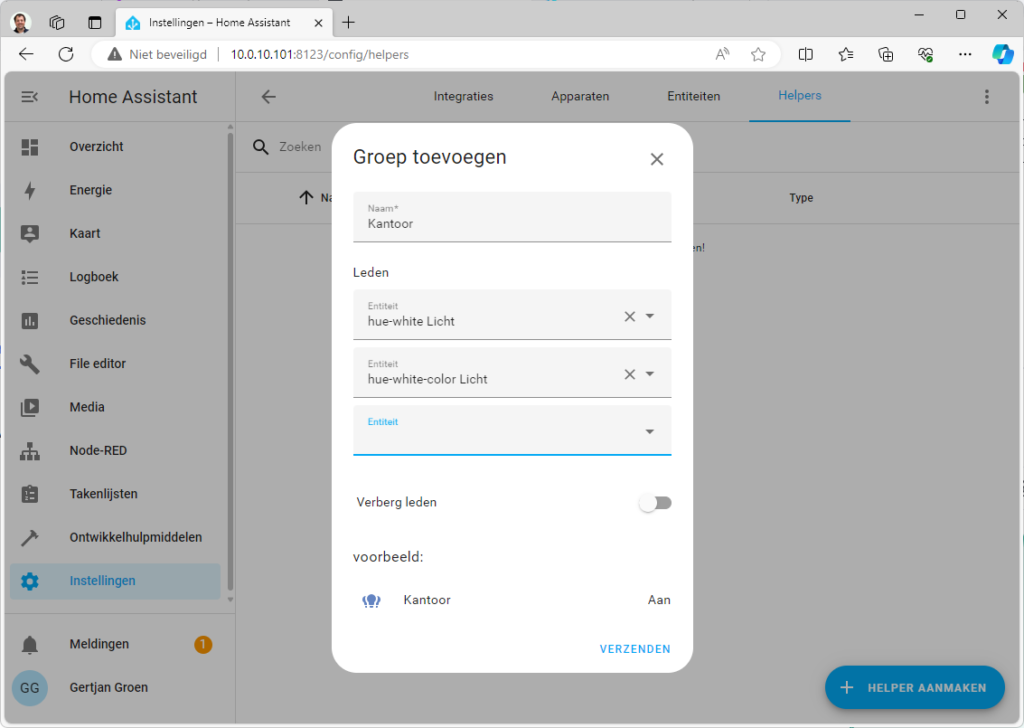
Scènes maken
Je bent wellicht bekend met de scènes van de Hue-app. Home Assistant kent een soortgelijke feature, die zelfs wat makkelijker werkt. Je maakt een scène onder Instellingen / Automatiseringen & scènes. Voeg eerst alle apparaten toe die deel uit moeten maken van de scène. In dit voorbeeld zijn dat drie lampen. Daarna stel je deze lampen in, zoals de gewenste status, kleur en helderheid. Kies ten slotte onderaan deze pagina op Opslaan om de status in de scène op te slaan.
Je kunt de scène nu via bijvoorbeeld een automatisering inschakelen. Behalve lampen kun je ook andere apparaten aan de scène toevoegen, zodat je deze ook kunt inschakelen met een bepaalde status.
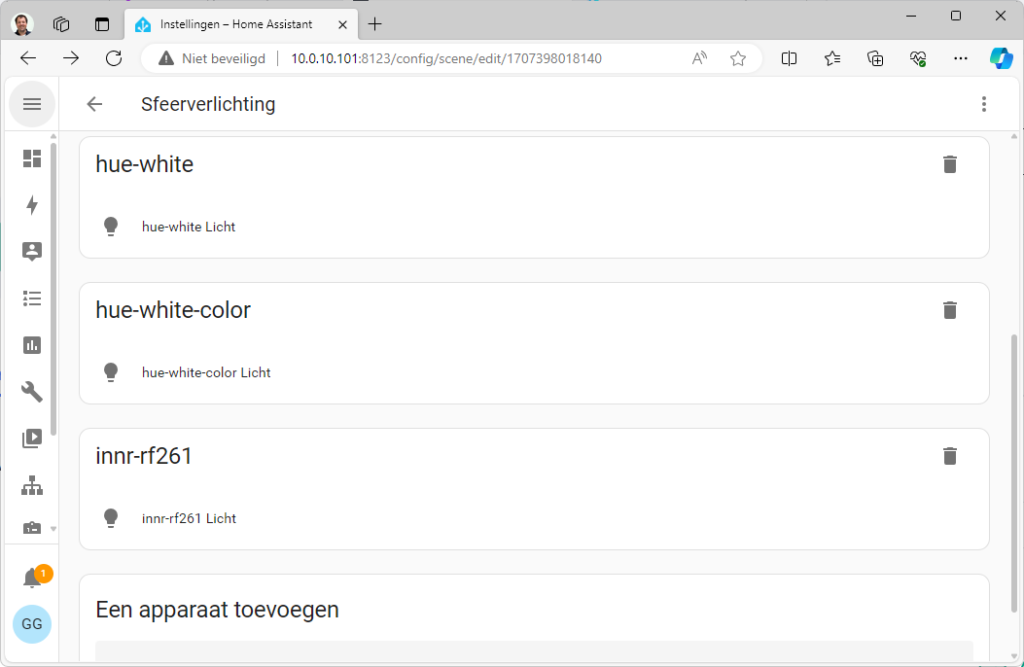
Automatiseringen
Je kunt uiteraard automatiseringen maken voor je lampen. Dat is vooral praktisch als je accessoires gebruikt, zoals een bewegingssensor, afstandsbediening of wandschakelaarmodule. Zo kun je automatiseren welke lampen daarmee geschakeld moeten worden.
Voor Zigbee-accessoires is het overigens makkelijker om een zogeheten blueprint te gebruiken. Dat is een soort template voor een automatisering. Als je een blueprint hebt geïmporteerd voor bijvoorbeeld een afstandsbediening, hoef je alleen nog maar die afstandsbediening aan te wijzen en de acties te kiezen voor de verschillende buttons. Zoek wel precies de goede blueprint, voor jouw merk en type accessoire. Let ook goed op of de blueprint voor ZHA, Zigbee2MQTT of beide geschikt is!
Het blijft trouwens slim om nog steeds gewone drukknoppen in je huis te hebben, zodat bijvoorbeeld de oppas of een huisgenoot de lampen kan bedienen zonder app. Met de Hue wandschakelaarmodule kun je bijvoorbeeld een bestaande wandschakelaar ‘ombouwen’ naar een slimme schakelaar. We hebben deze met succes via ZHA gekoppeld.
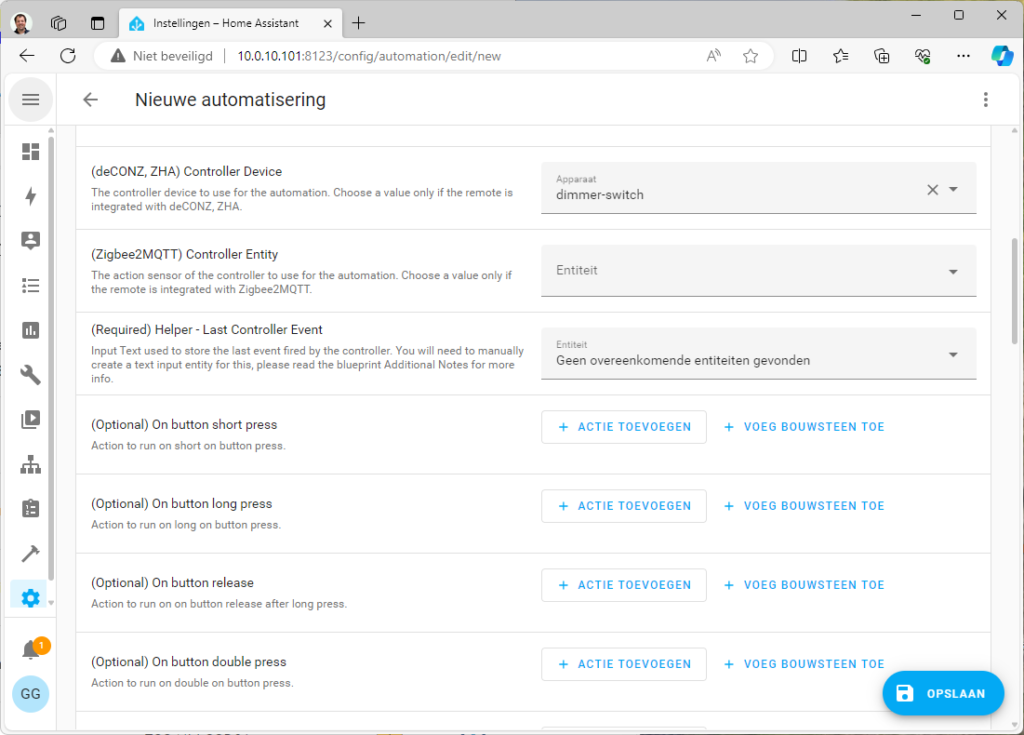
Zigbee-bindingen
Zigbee Home Automation ondersteunt ook zogenoemde Zigbee-bindingen. Daarmee kun je een enkel Zigbee-apparaat of een groep Zigbee-apparaten rechtstreeks bedienen met bijvoorbeeld een afstandsbediening. Je maakt een binding via de beheerdersomgeving van Home Assistant. Maar daarna werkt de binding óók als Home Assistant uit staat. Bovendien gaan acties als het dimmen van een lamp vaak vloeiender.
Het is in de praktijk soms wat uitdagend om de Zigee-bindingen voor elkaar te krijgen. Het werkt soms net wat anders per accessoire.
Ter illustratie: de dimmer/afstandsbediening voor Philips Hue hebben we eerst op de normale manier gekoppeld binnen ZHA. Ook hebben we een Zigbee-groep gemaakt voor de lampen die we willen bedienen (een combinatie van Philips Hue en Innr-lampen). Vervolgens was het in dit geval nodig om de afstandsbediening los te koppelen (via de actie Ontkoppelen) van de coördinator (Silicon Labs EZSP). In hetzelfde venster konden we vervolgens de zojuist gemaakte groep koppelen met de acties OnOff (aan/uit) en LevelControl (dimmen).